Jak zjistit wifi připojení jiného uživatele. Jak zjistit, kdo je připojen k mé WiFi a vypnout ji? Jak odpojit podezřelá zařízení vašich uživatelů od wi-fi
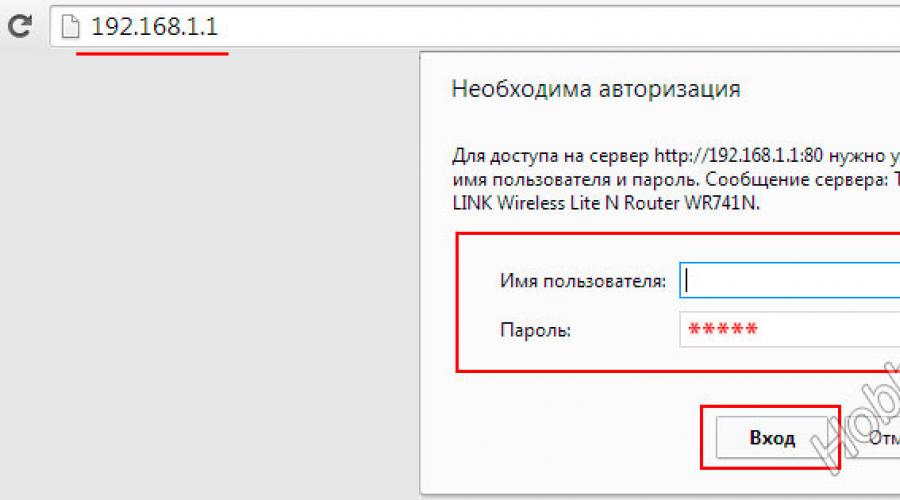
Přečtěte si také
Tato publikace bude užitečná pro ty, kteří začínají ovládat router. Existuje mnoho důvodů, proč může rychlost přístupu k internetu ve vaší domácí síti poklesnout. Může k tomu dojít například v důsledku chyby poskytovatele nebo směrovače Wi-Fi. Je pozoruhodné, že domácí uživatelé často nehledají příčinu v nesprávném nastavení nebo vadném firmwaru routeru, ale okamžitě si myslí, že se k jejich Wi-Fi síti připojil nezvaný host. To je důvod, proč se lidé nejčastěji ptají, jak zjistit, kolik zařízení je připojeno k routeru Wi-Fi. V některých případech není taková obava zbytečná.
Samozřejmě existují i jiné situace, kdy uživatel potřebuje vidět seznam zařízení připojených k routeru pomocí kroucené dvoulinky (čtěte zde). Obecně platí, že každý má jiné cíle, ale otázka je stejná.
Jak zkontrolovat, která zařízení jsou připojena k síti Wi-Fi.
Abyste se ujistili, že jsou k bezdrátové síti Wi-Fi připojena zařízení bez vašeho vědomí, musíte se přihlásit do ovládacího panelu routeru. Pokud nevíte, jak se přihlásit do ovládacího panelu routeru, podívejte se na štítek umístěný níže nebo v přiložené dokumentaci. Tam musíte najít hodnotu IP. Momentálně používám router TP-Link TL-WR741ND a v mém případě je hodnota IP 192.168.1.1.
Otevřete okno prohlížeče a do adresního řádku zadejte svou IP hodnotu. Vyplňte pole pro uživatele a heslo (uvedené také na typovém štítku nebo v pokynech) a klikněte na „Přihlásit se“. Pokud heslo a přihlašovací jméno nebyly dříve změněny, pak je obvykle standardně potřeba zadat do polí pro autorizaci slovo admin.

Po přihlášení do administrativního panelu musíte přejít na stránku, kde můžete vidět, jaká zařízení jsou připojena k routeru prostřednictvím bezdrátové sítě Wi-Fi. Chcete-li to provést, přejděte na kartu „Wireless“ -> „Wireless Statistics“. Na této stránce v tabulce můžete vidět, kolik zařízení je připojeno k routeru prostřednictvím bezdrátové sítě.
Nyní mám jeden tablet připojený přes Wi-Fi, o čemž svědčí tato tabulka. Pokud máte mnoho připojení Wi-Fi, můžete se ujistit, že jsou vaše zařízení v bezdrátové síti, porovnáním podle MAC adres s tabulkou v routeru. Tímto způsobem můžete zjistit, zda se k vaší domácí síti nepřipojil soused. Pokud je přesto detekován narušitel, můžete jeho digitální zařízení zablokovat na stránce „Filtrování MAC adres“ (Wireless MAC Filtering).
Situace jsou různé a někdy je potřeba zjistit, kolik zařízení je k routeru připojeno nejen přes Wi-Fi, ale také přes kroucenou dvojlinku () a zjistit, jaké IP adresy jim router přidělil.
Jaká zařízení jsou připojena k routeru.
Chcete-li získat úplný seznam všech připojení zařízení k routeru, musíte přejít na kartu „DHCP“ -> „Seznam klientů DHCP“. Mimochodem, na routeru D-Link se tato karta může nazývat „Aktivní relace“. V současné době mám dva počítače a jednu Smart TV připojenou k domácí síti pomocí kroucené dvoulinky a pouze můj tablet má přístup k internetu prostřednictvím bezdrátového připojení.
Na stejné stránce se kromě názvu připojeného zařízení zobrazuje jeho MAC adresa a automaticky přidělená IP adresa. Pokud přesně nevíte, jaká jsou vaše zařízení, můžete zjistit, komu a jakou IP adresu router přidělil, porovnáním MAC adres se seznamem klientů.
Získáme seznam všech připojených zařízení v programu.
Na závěr článku vám chci říci, že můžete zkontrolovat, kolik zařízení je připojeno k routeru pomocí bezplatného programu Wireless Network Watcher. Nevyžaduje instalaci (přenosný) a stačí jej stáhnout a spustit z počítače, který je připojen k routeru pomocí LAN kabelu. V opačném případě neobdržíte informace o všech zařízeních připojených k vaší domácí síti.
Po skenování program pro každé detekované zařízení (počítač, tablet, router) zobrazí informace o aktivitě, výrobci a zobrazí IP a MAC adresu. Výsledný seznam můžete zkopírovat do schránky nebo exportovat do HTML, XML, CSV a textového souboru. Nástroj je poměrně jednoduchý a neměl by vám způsobovat žádné potíže.
Doufám, že tato jednoduchá publikace odpověděla na vaši otázku a vy můžete snadno určit, která zařízení jsou ve vaší domácí síti.
Bezdrátový internet se objevil v kancelářích téměř všech organizací, rezidenčních bytech, nákupních centrech, parcích a autobusových zastávkách. Bezdrátový internet bohužel kromě mnoha výhod přináší uživatelům problémy v podobě zločinců, kteří se bez povolení připojují k přístupovému bodu někoho jiného. Dnes vás naučíme, jak zjistit, kdo je připojen k vaší Wi-fi a vypnout freeloadery!
V jakých případech byste měli zkontrolovat připojení Wi-Fi třetích stran?
Detekce cizího spojení je snadná. Nasvědčuje tomu několik příznaků:
- Slabá propustnost. Problém často vzniká kvůli tomu, že další provoz spotřebovávají neoprávněné osoby.
- Poskytovatel často omezuje přístup z IP adresy na určité stránky.
- Když odpojíte všechna zařízení od routeru, indikátory přestanou svítit. Pokud i jen nepatrně bliká, jsou k síti připojena další zařízení.
Kdo se může připojit k mé wifi
K Wi-Fi uživatele se připojují dvě kategorie útočníků:
- Typičtí milovníci „sýra zdarma“, kteří chtějí využívat možnosti internetu bez placení koruny.
- Lidé, kteří se konkrétně nabourají do sítě někoho jiného, aby navštívili zakázané webové zdroje a šířili negativní informace jménem někoho jiného. Tato kategorie útočníků představuje vážné nebezpečí pro vlastníka sítě, protože v tomto případě je poměrně obtížné prokázat nezapojení do protiprávního jednání.

Chcete-li získat seznam zařízení připojených k routeru, doporučujeme použít funkce ovládacího panelu routeru. Kontrola zahrnuje několik po sobě jdoucích kroků:
- Do adresního řádku prohlížeče zadejte IP routeru (IP je obvykle uvedena na vašem routeru, nejčastěji používaná IP: 192.168.0.1, 192.168.1.1 nebo 192.168.100.1).
- Zadání přihlašovacích údajů do elektronického formuláře žádosti (standardní páry login/heslo: admin/admin nebo admin/root).
Můžete také zkontrolovat seznam uživatelů používajících programy speciálně vyvinuté pro tento účel, z nichž nejlepší jsou uvedeny na konci tohoto článku. Nejčastěji se takové nástroje používají v případech, kdy je z různých důvodů nemožný přístup k datům routeru. Spuštěný program během pár sekund prohledá místní síť a zobrazí kompletní seznam všech zařízení k ní připojených.
Jak zobrazit připojená zařízení k wifi na Androidu a iOS (iphone)
Smartphone se systémem Android a IOS může fungovat jako přístupový bod a útočníci toho často využívají. V případě potřeby však můžete snadno identifikovat „cizí“ zařízení. Chcete-li to provést, musíte provést několik kroků za sebou:
- Otevřete nabídku nastavení na svém mobilním telefonu.
- Přejděte do části „Bezdrátové sítě“.
- Povolit hotspot. Za tímto účelem se aktivuje režim modemu a zapne se bezdrátový přístupový bod. Tento parametr lze také nazvat: „přístupový bod wi-fi“.
- Přejděte do nabídky přístupového bodu Wi-Fi.
- Otevřete sekci „připojení uživatelé“. Tato sekce zobrazí seznam všech připojených zařízení s jedinečnými identifikátory.
Jak odpojit podezřelá zařízení vašich uživatelů od wi-fi
Podezřelí uživatelé jsou odpojeni od sítě pomocí ovládacího panelu routeru. Zde uživatel zakáže přenos dat pro kterékoli z vybraných zařízení. Zařízení je identifikováno unikátními dvanáctimístnými čísly, takže jejich majitelé nebudou moci překonat účinek aplikovaného filtru, ani kdyby chtěli.
Chcete-li odpojit „levá“ zařízení od vaší wifi, potřebujete:
- Zadejte IP adresu routeru do adresního řádku vašeho prohlížeče (IP je obvykle uvedena na vašem routeru, nejčastěji používaná IP je 192.168.0.1, 192.168.1.1 nebo 192.168.100.1).
- Přihlaste se (zadejte přihlašovací jméno/heslo). (Standardní páry login/heslo: admin/admin nebo admin/root).
- Najděte seznam připojených zařízení. Obvykle se nachází na speciální kartě s názvy „Uživatelé“, „Klienti“ a další podobné věci.
- Vyberte podezřelá zařízení a odeberte je (nebo zakažte přístup, v závislosti na rozhraní správce routeru).
- Připraven.
Rada: Abyste ručně nesmazali všechna podezřelá zařízení připojená k vaší Wi-Fi, můžete jednoduše změnit heslo Wi-Fi na složitější a restartovat router. Po této jednoduché akci vás už nebudou obtěžovat darebáci.
Jak chránit své Wi-Fi před hackery a hackery?
 Pro spolehlivou ochranu vaší sítě před neoprávněným připojením a hackováním stačí nainstalovat „akceptační“ filtr pro určité MAC adresy. Všechna bezpečná zařízení jsou zahrnuta v seznamu povolených a všechna ostatní budou odfiltrována. Doporučuje se přidat další ochranu vaší sítě v podobě silného hesla s moderní metodou ověřování WPA2. WPA2 je těžší prolomit než jeho starší protějšek WEP.
Pro spolehlivou ochranu vaší sítě před neoprávněným připojením a hackováním stačí nainstalovat „akceptační“ filtr pro určité MAC adresy. Všechna bezpečná zařízení jsou zahrnuta v seznamu povolených a všechna ostatní budou odfiltrována. Doporučuje se přidat další ochranu vaší sítě v podobě silného hesla s moderní metodou ověřování WPA2. WPA2 je těžší prolomit než jeho starší protějšek WEP.
Programy pro prohlížení a sledování wifi připojení
Router odvádí dobrou práci při identifikaci podezřelých připojení, ale neinformuje majitele o tom, že se v síti objevila nová zařízení. Programy třetích stran tuto funkci mají a s řadičem připojení odvádějí vynikající práci. Mezi nimi vynikají následující vývoj:
- WIFI stráž. Program umožňuje správci kontrolovat objem připojených uživatelů a v případě potřeby jim snadno zablokovat přístup. Vedle kteréhokoli z připojených uživatelů se rozsvítí zelený nebo červený indikátor. Barva označuje zákonnost připojení zařízení.
- Netgear Genie. Program se snadno používá. Ihned po instalaci aplikace poskytuje informace o všech aktuálně připojených uživatelích. Tento správce sítě má bohatou sadu nástrojů, která umožňuje řídit připojení, opravovat drobné síťové chyby, testovat rychlost připojení, konfigurovat router a nastavovat rodičovskou kontrolu.
- Akrylátové WIFI Professional. Kromě jasného plnění hlavních povinností program dolaďuje přístupový bod, identifikuje a pomáhá při odstraňování problémů se sítí. Funkčnost a bezpečnost sítě kontroluje program v reálném čase a na pozadí, aniž by zabíral mnoho místa v RAM. Program poskytuje nejúplnější data o síti, pečlivě analyzuje provoz, rychlost připojení a další standardní parametry.
Po plošném rozšíření Wi-Fi routerů začali mít jejich majitelé otázky ohledně úniku internetového provozu. I když uživatel sám nic ze sítě nestahuje, stále má velkou spotřebu provozu. K tomu může dojít z následujících důvodů:
- neoprávněné připojení jejich zařízení cizími osobami k routeru vlastníka;
- jsou staženy aktualizace programů operačního systému na počítači vlastníka routeru (objem stažených dat by neměl přesáhnout dva gigabajty za jeden den).
Jak se můžete na základě znaků dozvědět o možných souvislostech?
Chcete-li to zjistit, musíte věnovat pozornost následujícím příznakům:
- Rychlost internetu se snížila;
- Časté blikání světel na zařízení Wi-Fi, i když jsou počítače a mobilní zařízení vlastníka routeru vypnuté.

Jak mohu rychle zjistit, kolik zařízení je připojeno?
Než uvidíte, kolik zařízení je připojeno, doporučujeme určit počet vlastních zařízení využívajících Wi-Fi a vypnout je. Jen PC je potřeba nechat zapnutý. Při jeho použití musíte provést následující:

Obzvláště zkušení uživatelé mohou také provést kontrolu pomocí kabelového připojení. Vyžadováno v nastavení zařízení na kartě „DHCP“, zadejte "Seznam klientů DHCP". Výhodou této metody je, že kromě MAC adres můžete zobrazit a zjistit i IP adresy.
 Pokud kliknete na "Obnovit" obsah stránky bude aktualizován.
Pokud kliknete na "Obnovit" obsah stránky bude aktualizován.
Blokování cizí MAC adresy
Jak přesně zjistit a určit, které jsou vaše vlastní a které jsou MAC adresy třetích stran? Chcete-li to provést, musíte jít například z mobilního zařízení do nastavení a poté do sekce informací o zařízení a podívat se na svou MAC adresu.
Chcete-li blokovat adresy třetích stran, musíte zadat „Wireless MAC Filtering“ a kliknout na „Enable“. Poté umístěte tlačítko na parametr číslo jedna. Poté zadejte cizí adresu a nastavte parametr „Zakázáno“. Dále je třeba uložit provedené úpravy.
Jak zkontrolovat prostřednictvím panelu nastavení routeru?
V prohlížeči musíte zadat 192.168.1.1 nebo 192.168.0.1. Poté zadejte jméno a přístupový kód (ve výchozím nastavení jsou oba „admin“).
 V okně, které se otevře, přejděte na kartu „Wireless“ a poté na „Wireless Statistics“.
V okně, které se otevře, přejděte na kartu „Wireless“ a poté na „Wireless Statistics“.
 Musíte přepnout ze základního na pokročilé nastavení. Chcete-li to provést, musíte se obrátit na nabídku umístěnou v pravém dolním rohu. Poté přejděte do sekce „Stav“ a klikněte na dvojitou šipku vpravo od názvu. Zobrazí se seznam připojených zařízení s MAC adresami. Pak zjistěte, kteří z nich jsou cizí. Pak je můžete zablokovat.
Musíte přepnout ze základního na pokročilé nastavení. Chcete-li to provést, musíte se obrátit na nabídku umístěnou v pravém dolním rohu. Poté přejděte do sekce „Stav“ a klikněte na dvojitou šipku vpravo od názvu. Zobrazí se seznam připojených zařízení s MAC adresami. Pak zjistěte, kteří z nich jsou cizí. Pak je můžete zablokovat.
Ještě lepší možností pro zabezpečení Wi-Fi sítě je ale nastavení hesla. Doporučuje se vymyslet složité heslo s kombinací různých čísel, písmen a symbolů.
Jak zjistím, kdo se připojil pomocí skenování LAN?
Musíte zadat IP PC a vybrat nejbližší rozsah. Po dokončení skenování se zobrazí adresy počítače a routeru. Vzhled dalších adres, tzn. číslo větší než dvě označuje připojení zařízení třetích stran.
Pomocí speciálního programu pro kontrolu
Pro tyto účely je speciálně vyvinutý program „Wireless Network Watcher“, který umožňuje identifikovat „freeloadery“ Wi-Fi a navíc je program zdarma a nevyžaduje instalaci.
 S aplikací je potřeba pracovat z počítače připojeného k routeru přes LAN kabel. Nástroj „WNW“ vám umožňuje identifikovat kromě adres MAC a IP také jména výrobců zařízení. Seznam zařízení lze převést do libovolného textového editoru.
S aplikací je potřeba pracovat z počítače připojeného k routeru přes LAN kabel. Nástroj „WNW“ vám umožňuje identifikovat kromě adres MAC a IP také jména výrobců zařízení. Seznam zařízení lze převést do libovolného textového editoru.
Od nástupu bezdrátových technologií se problém úniku provozu stal obzvláště aktuálním.
Zdálo by se, že nic nestahujete, ale statistiky ukazují, že za aktuální den/týden/měsíc bylo staženo několik stovek gigabajtů.
Pokud ne vy, tak kdo to udělal?
Jak zjistit, kdo je připojen k vašemu wifi D-linku?
Nejprve musíte jít do nastavení samotného routeru. Pro tyto účely zadejte do prohlížeče standardní sadu čísel IP adresy (). Pokud se systém začne „hádat“, změňte adresu na 192.168.1.1.
Zobrazí se typické dialogové okno, ve kterém musíte zadat své přihlašovací jméno a heslo.
Okna se mohou od sebe lišit, ale jejich podstata je stejná. Přihlášení – admin, heslo – admin.
Přejděte do hlavní nabídky nastavení routeru.

Musíte okamžitě přepnout ze základního nastavení na pokročilé nastavení, jinak nic neuvidíte. Pro tyto účely je vpravo dole odpovídající nabídka.
Zajímá nás položka „stav“ a dvojitá šipka vpravo od názvu. Klikejte na něj, dokud nenarazíte na odkaz „klient“. To je to, co potřebujeme.
Zde vidíte kompletní seznam všech zařízení a gadgetů, které spotřebovávají provoz přes Wi-Fi. Spočítejte, kolik z nich vám patří.
Z routeru mohou fungovat zejména následující:
- laptop ;
- tableta;
- TV ;
- herní konzole atd.
Pokud počet účastníků výrazně převyšuje počet „povolených“ zařízení, znamená to, že se někdo nelegálně „nasál“ k vašemu zdroji.
Existují 2 možnosti, jak problém vyřešit:
- Nastavení hesla;
- Změna na složitější.
Důležité! Pokud jste tak již neučinili, zadejte heslo k přístupovému bodu. Za prvé budete těžit z rychlosti přenosu dat, protože provoz nebude rozptýlen k neoprávněným uživatelům, a za druhé se ochráníte do budoucna.
Jak zjistit, kdo je připojen k vašemu wifi TP-linku?
Snad nejznámější společnost dodávající síťová zařízení. Jeho nastavení a také prohlížení seznamu připojených zařízení není složité.
Jak tedy mohu zjistit, kdo je připojen k mému wifi tp-link? Nejprve budete muset zadat stejnou standardní IP, tzn. 192.168.1.1.

Poznámka! Pokud jste dříve nezměnili přihlašovací jméno ani heslo, zadejte do obou sloupců „admin“.
Abyste se nevrtali se všemi nastaveními a nehledali parametry náhodně, přejděte na kartu „Bezdrátové“. Dále klikněte na podpoložku „Statistika bezdrátového připojení“.

Zde je seznam všech zařízení, která jsou aktuálně připojena k vaší internetové síti přes Wi-Fi (v tomto případě 2). Můžete vidět 3 sloupce:
- MAC adresa;
- Typ šifrování (stejný pro všechny);
- Počet přenesených paketů.
Výběr možností je samozřejmě mizivý, ale to jsou všechny dostupné statistiky.
Kromě připojení Wi-Fi se můžete také podívat na ta, která jsou napájena z vašeho routeru „starým způsobem“, tj. přes kabel. Chcete-li to provést, otevřete kartu „DHCP“ - „Seznam klientů DHCP“.

Zde jsou také k dispozici 3 datové sloupce:
- název PC;
- MAC adresa;
- IP adresa.
Můžete tak „odhalit podle IP“ někoho, kdo se zcela legálně nepřipojil k vaší síti a bezostyšně krade provoz.
A pro každý případ změňte heslo pro přístup k routeru nebo povolte tuto funkci, pokud jste tak dosud neučinili.
Jak zjistit, kdo je připojen k vaší ASUS wifi?
Neméně známý dodavatel routerů na trhy SNS. Chcete-li zjistit, kdo další s vámi sdílí provoz, stačí přejít do nastavení routeru (192.168.1.1).
Dostanete se do hlavní nabídky se seznamem nastavení.

Nezajímá nás nic jiného než „mapa sítě“. Podrobně ukazuje, kolik lidí je „napájeno“ vaším routerem, názvy zařízení a IP adresy každého z nich.
Tento snímek obrazovky ukazuje, že všichni předplatitelé jsou ve stejné podsíti, tzn. Nejsou zde žádní „outsideři“. Pokud se ale objeví, lze je jednoduše smazat nebo zablokovat.
Jako poslední možnost chraňte svůj přístupový bod heslem nebo změňte přihlašovací klíč na složitější.
Pokud vám bude řečeno, že není možné určit počet „ilegálů“, kteří kradou provoz pro osobní účely, můžete se klidně smát a dokázat opak.
Některé modely routerů umožňují omezit počet současně připojených zařízení, měnit rychlost přenosu dat a další.
V každém případě se na další nastavení zeptejte prodejce nebo hledejte podobné informace na internetu.
Jak zjistit, kdo je připojen k mé wifi
Jak zjistím, kdo je připojen k mému wifi routeru?
Moderní bezdrátové sítě jsou šifrovány dvěma protokoly – WPA a WPA2, které jsou považovány za extrémně spolehlivé. Stačí tedy vymyslet silnější heslo než „11111111“, „qwerty123“ a podobně, abyste měli jistotu, že do aktivní sítě nikdo nenaruší.
Hackeři však nespí, a tak už dnes existují metody, jak tuto ochranu prolomit. Například speciální stránky, které vám za určitou částku pomohou prolomit jakékoli heslo. Obětí útočníků se tedy může stát každý uživatel Wi-Fi. Na pořadu dne je tedy otázka: jak zjistit, kdo se připojil k síti Wi-Fi?
Majitelé neomezených tarifů se mohou obávat nejméně, protože neztratí absolutně nic, pokud se někdo rozhodne stáhnout „těžký“ soubor nebo jen surfovat po internetu pomocí cizí Wi-Fi. Majitelé tarifních plánů, jejichž cena závisí na objemu vynaloženého provozu, mohou skončit v obrovské nevýhodě.
Pokud se však útočník připojí k síti někoho jiného, aby spáchal akce, které jsou v rozporu se zákony, pak jeho cílem není jen anonymita, ale přesun viny na jiného, nevinného uživatele. Zde stojí za to přemýšlet o ochraně obou kategorií uživatelů.
 Společnost LLC Atlant - Video poskytuje v Moskvě různé služby: instalace video monitorovacích systémů, poplašných zařízení proti vloupání, požárních poplachů, hasicích systémů atd. Instalované video sledování v podniku pomůže vyhnout se problémům, je to sada "Prestige", sada "Classic". Je také možné nainstalovat Spy Kit. Více se dozvíte na webových stránkách http://atlant-video.ru/.
Společnost LLC Atlant - Video poskytuje v Moskvě různé služby: instalace video monitorovacích systémů, poplašných zařízení proti vloupání, požárních poplachů, hasicích systémů atd. Instalované video sledování v podniku pomůže vyhnout se problémům, je to sada "Prestige", sada "Classic". Je také možné nainstalovat Spy Kit. Více se dozvíte na webových stránkách http://atlant-video.ru/.

Můžete pochopit, že někdo jiný používá internet ve stejnou dobu jako vy, tím, že budete věnovat pozornost rychlosti wifi. Jakákoli rychlost (otevírání webových stránek, stahování a nahrávání souborů) zpravidla klesá a komplikuje přístup ke všem zdrojům.
Někteří poskytovatelé poskytují denní statistiky, které zahrnují velikost příchozího a odchozího provozu. Pokud je velmi velké a jste si jisti, že byste toho nemohli tolik využít, pak je velká šance, že vaši Wi-Fi používá někdo jiný.
Takže můžete zjistit, že někdo používá vaši síť Wi-Fi, následujícími způsoby:
Bezdrátový hlídač sítě
Malý bezplatný program, který prohledá sítě a zobrazí seznam připojených zařízení. Pomůže vám zjistit IP a MAC adresy, název a název PC. Program může běžet na pozadí a upozornit uživatele signálem, že se někdo připojil k jeho síti.
SoftPerfect WiFi Guard
Obdoba prvního programu, který je také zdarma. Princip fungování je stejný. Existuje whitelist. Zařízení tam přidaná se připojí k síti Wi-Fi uživatele a program na to nebude upozorňovat.
Ruční kontrola
Připojení třetích stran můžete zkontrolovat ručně – otevřete prohlížeč a do adresního řádku zadejte 192.168.1.1 nebo 192.168.0.1, zadejte požadované přihlašovací jméno a heslo. Dostanete se do nabídky nastavení routeru. Je třeba si uvědomit, že nabídka pro všechny routery se liší v závislosti na výrobci. Všude je však karta jako Wireless (Wireless Settings atd.). Kliknutím na něj se zobrazí položka Statistika bezdrátového připojení (Seznam stanic atd.). Kliknutím se zobrazí seznam všech zařízení připojených k této síti.
Chcete-li tedy chránit své Wi-Fi po neoprávněném připojení, potřebujete:
1. Změňte heslo.
2. Nastavte typ šifrování. WEP je zastaralý a nezabezpečený typ šifrování, proto je nejlepší použít již zmíněné WPA a WPA2.
3. Povolte filtr MAC adres (pokud je k dispozici v nastavení routeru). Můžete si nastavit seznam MAC adres, které budou mít přístup k Wi-Fi síti, ale všichni ostatní se prostě nebudou moci připojit.
4. Povolte bránu firewall. Tato funkce není dostupná ve všech routerech, ale pokud je přítomna, pak by byl hřích ji nevyužít.
5. Změňte SSID (identifikátor odkazu) a udělejte Wi-Fi neviditelnou. Z bezpečnostních důvodů je nejlepší ponechat název komunikačního ID složitější. Neviditelnost sítě Wi-Fi bude dále komplikovat neoprávněný přístup, protože k síti se budou moci připojit pouze ti, kteří znají přesný název.
Použijte tyto metody k včasnému zachycení vynalézavých sousedů a zablokování jejich přístupu.